Connexion nordvpn
Contents
Connexion à partir d’un pays avec des restrictions Internet
Qui n’aime pas le Wi-Fi gratuit? Il est pratique, enregistre vos données mobiles et vous permet de profiter des connexions Internet gratuitement. Mais il y a aussi un côté sombre: le Wi-Fi public est vulnérable au piratage.
Fonctionnalité VPN Auto-Connect: Découvrez comment cela fonctionne
La fonction VPN Auto-Connect vous connecte automatiquement à un serveur VPN afin que vous ne naviguez pas sur Internet sans protection. Il peut protéger vos données de Snooper et des pirates en profitant du Wi-Fi public et d’autres réseaux non garantis.
19 avril 2023
Время чтения: 6 мин.
- Quelle est la fonction VPN Auto-Connect?
- Comment fonctionne la fonction de connexion automatique?
- Comment configurer la connexion VPN automatique
- Android
- ios
- macos
- les fenêtres
- Linux
Quelle est la fonction VPN Auto-Connect?
VPN Auto-Connect est une fonctionnalité qui garantit que votre connexion VPN est automatiquement établie dès que vous vous connectez à n’importe quel réseau, y compris le Wi-Fi, les réseaux mobiles ou Ethernet.
Vous pouvez le trouver et l’activer sur les applications Android, iOS, Windows, MacOS, Linux et Android de NordVPN.
Comment fonctionne la fonction de connexion automatique?
Après avoir activé la fonction de connexion automatique, vous serez connecté au serveur VPN dès que vous lancerez l’application Nordvpn.
Vous pouvez également personnaliser la fonctionnalité en choisissant lorsque vous souhaitez lancer automatiquement votre connexion VPN:
- Sur les réseaux Wi-Fi
- Sur Ethernet
- Sur les réseaux mobiles
- Sur tous les réseaux
Vous pouvez également exclure votre travail ou votre réseau domestique en les ajoutant à des réseaux Wi-Fi de confiance. Vous ne serez pas connecté automatiquement à des serveurs VPN sur ce réseau particulier.
Une fois connecté, votre trafic Internet passe par un tunnel VPN crypté, le protégeant des pirates et des snoopers indésirables.
Tout ce que vous avez à faire est de configurer la fonction de connexion automatique sur votre client VPN une fois, et NordVPN le prendra à partir de là.
La sécurité en ligne commence par un clic.
Restez en sécurité avec le premier VPN au monde
Comment configurer la connexion VPN automatique
Parfois, vous devrez peut-être désactiver un VPN pendant un petit moment. Mais à tout le moins, nous vous recommandons de nous connecter automatiquement à un VPN sur les réseaux Wi-Fi publics. Mieux encore, pour la sécurité polyvalente et la confidentialité accrue, vous devriez garder un VPN sur tout le temps.
La meilleure chose à propos de la fonctionnalité automatique de connexion VPN est que vous n’aurez plus jamais à y réfléchir: une fois que vous l’avez configuré, vous serez toujours en sécurité sur n’importe quel réseau auquel vous êtes connecté.
Voici comment configurer une connexion VPN automatique sur différents appareils:
Sur Android
- Ouvrez l’application Nordvpn et appuyez sur l’icône de profil dans le coin inférieur à droite.
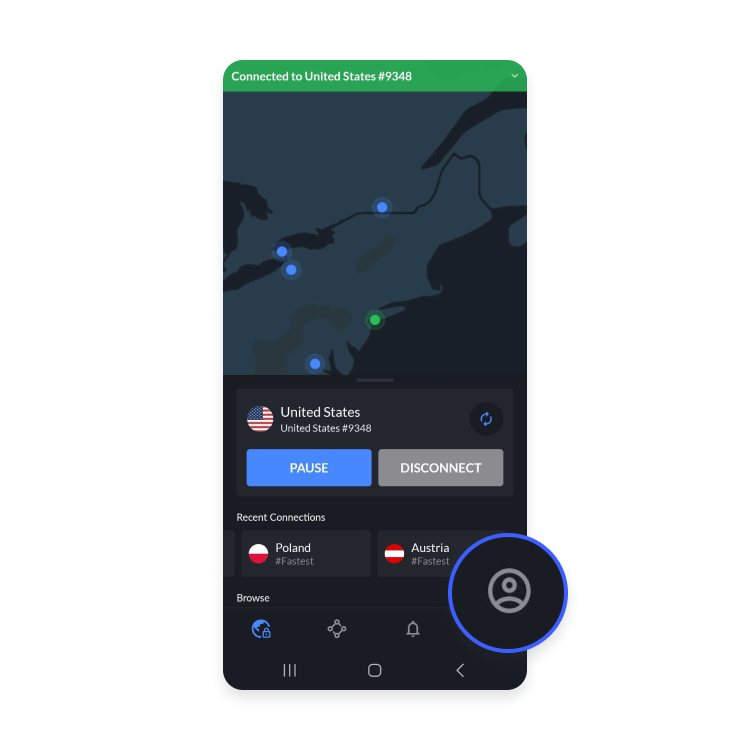
- Appuyez sur l’icône des paramètres (équipement) dans le coin supérieur droit.
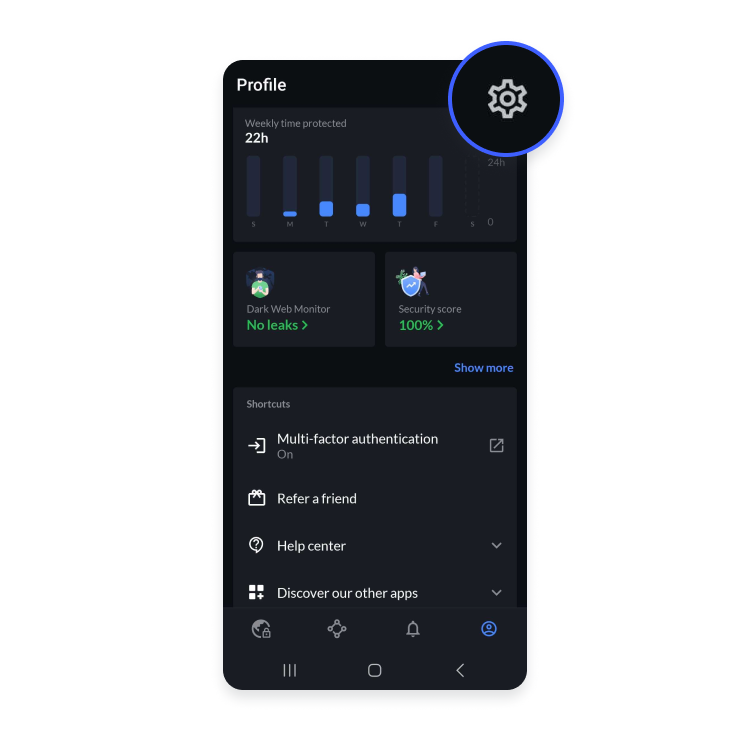
- Appuyez sur «Auto-connection.”
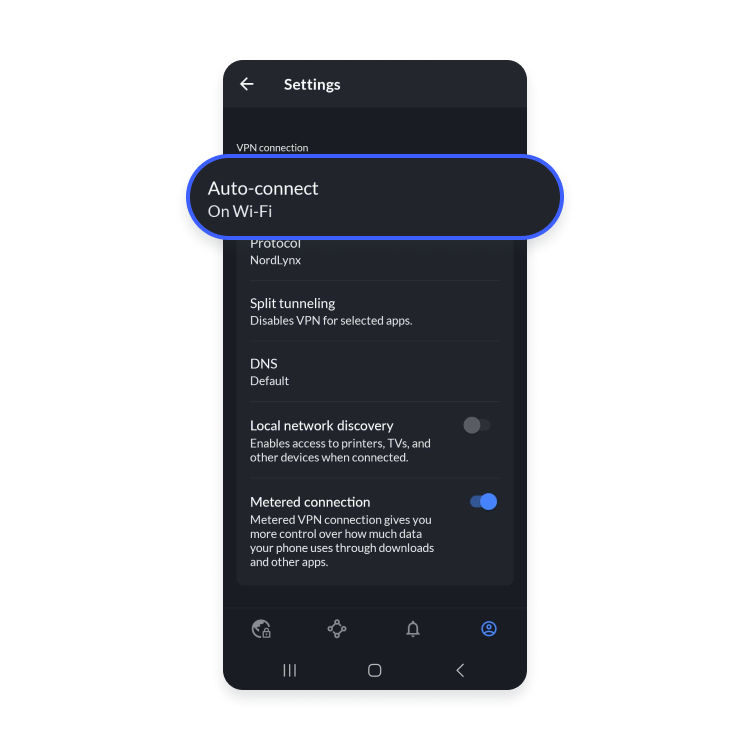
- Sélectionnez si vous souhaitez activer automatiquement la connexion sur le Wi-Fi, les réseaux mobiles ou toujours.
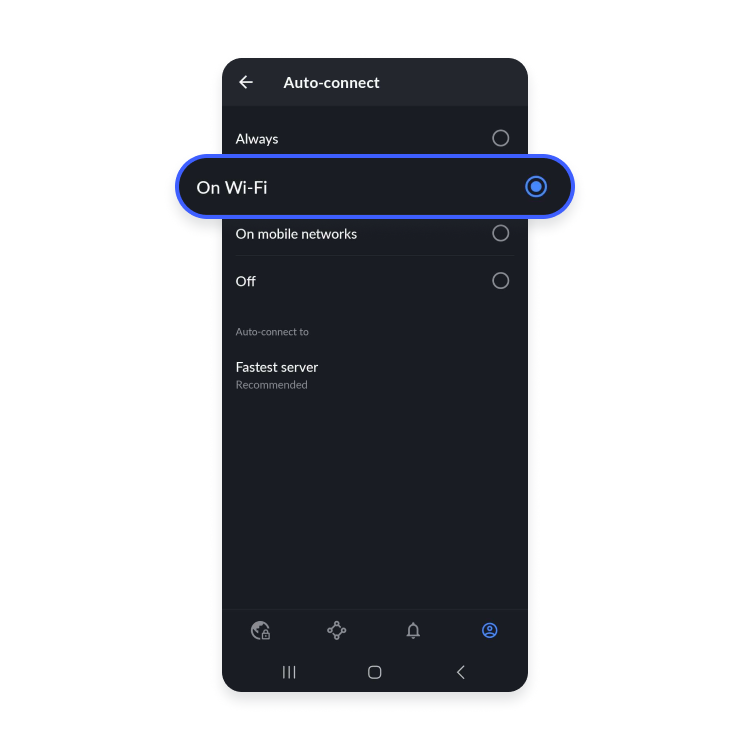
- Par défaut, vous serez connecté au serveur le plus rapide disponible. Vous pouvez le changer en appuyant sur «serveur le plus rapide» et en choisissant le pays ou le serveur spécialisé auquel vous souhaitez être connecté.
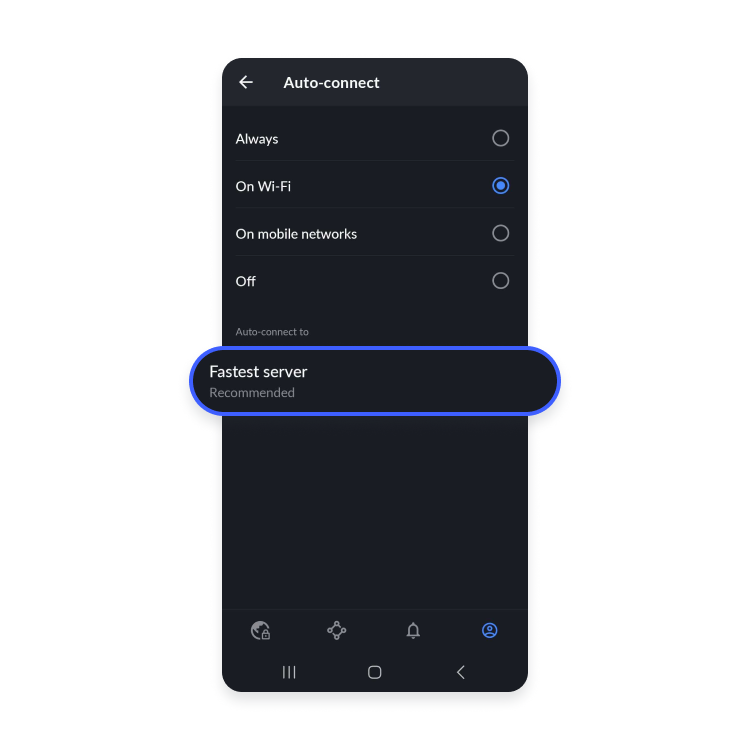
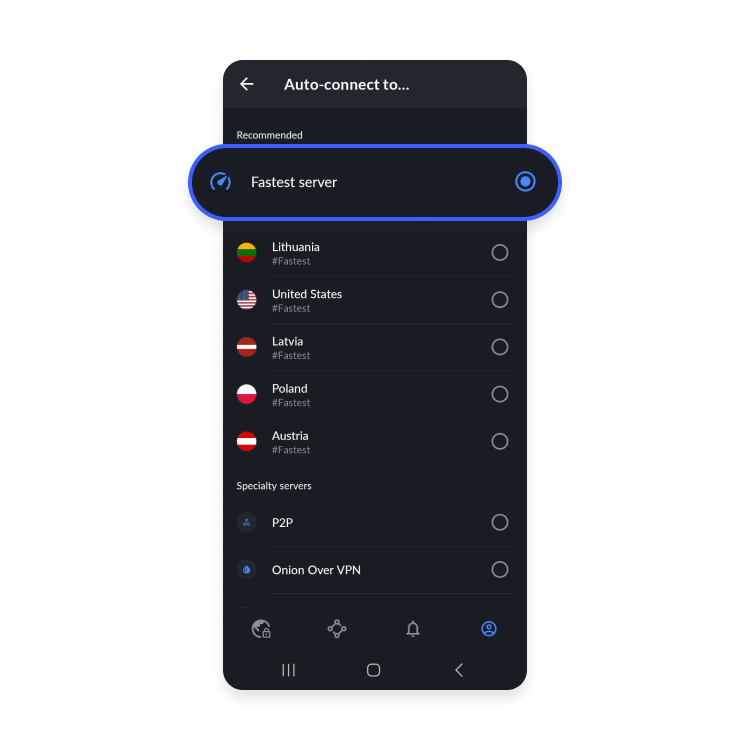
Sur ios
- Ouvrez l’application Nordvpn et accédez à votre profil. Appuyez sur l’icône des paramètres (équipement) dans le coin supérieur droit.
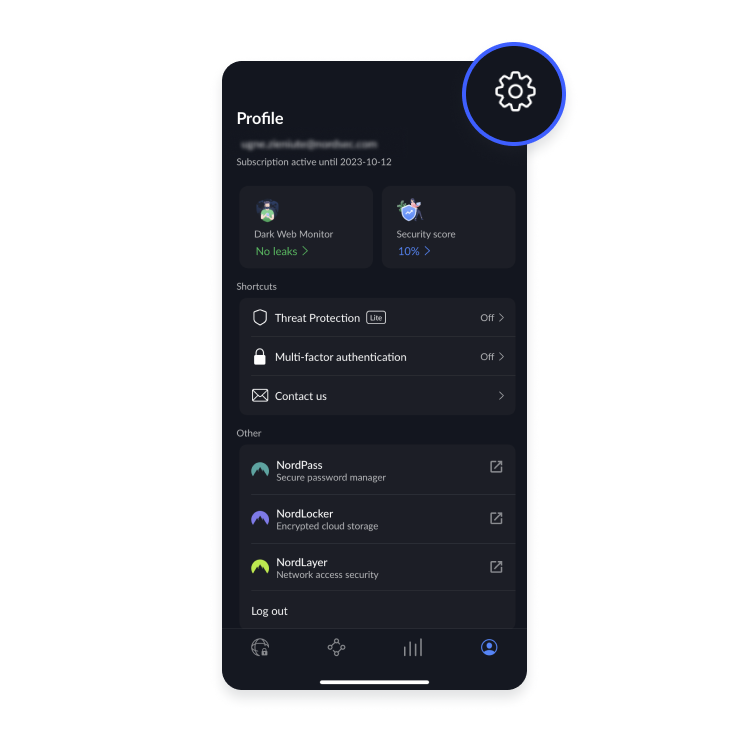
- Appuyez sur «Auto-connection.”
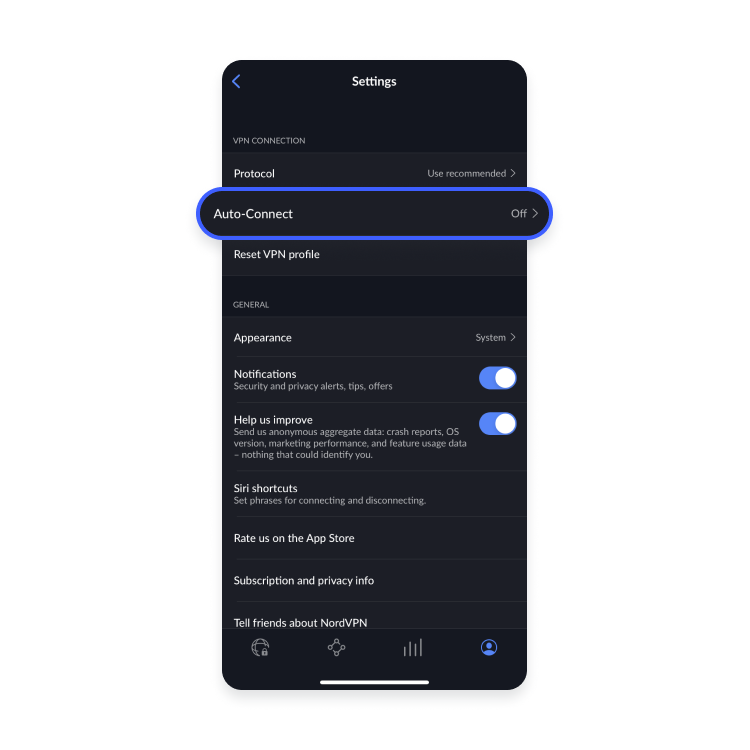
- Sélectionnez si vous souhaitez activer automatiquement la connexion sur Wi-Fi ou toujours.
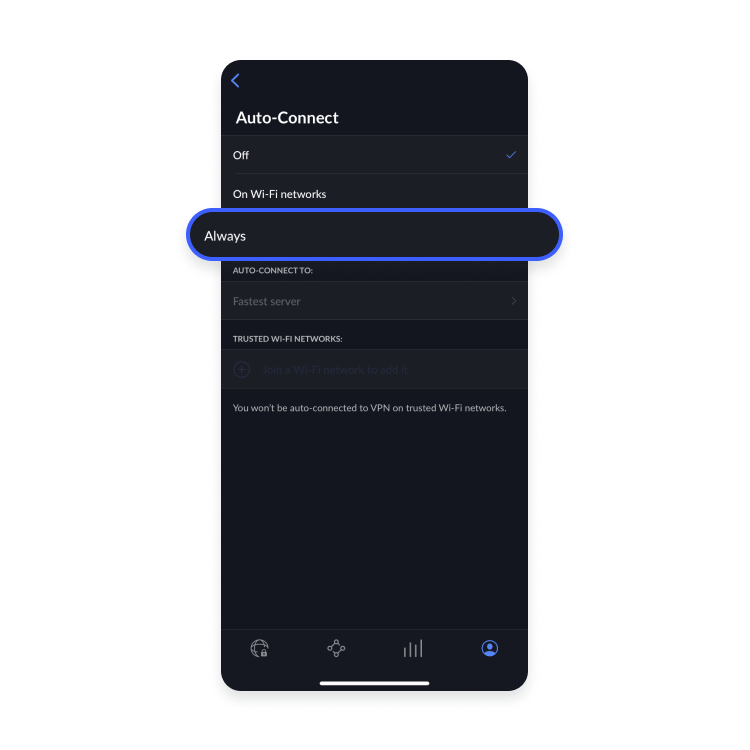
- Par défaut, vous serez connecté au serveur le plus rapide disponible. Vous pouvez le modifier en appuyant sur le «serveur le plus rapide» et en sélectionnant le pays auquel vous souhaitez vous connecter.
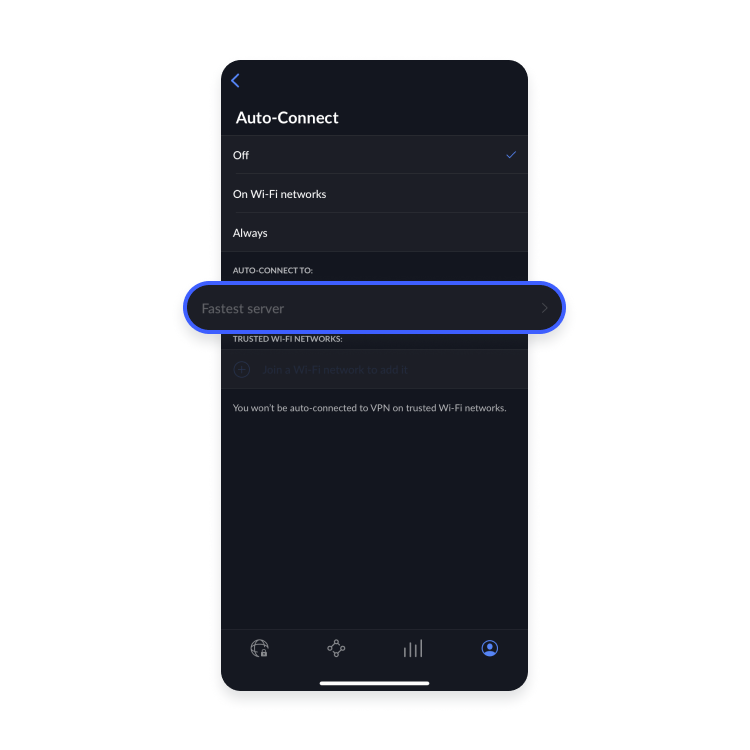
Sur macos
- Ouvrez l’application Nordvpn et cliquez sur l’icône Paramètres (Gear) dans le coin inférieur gauche.
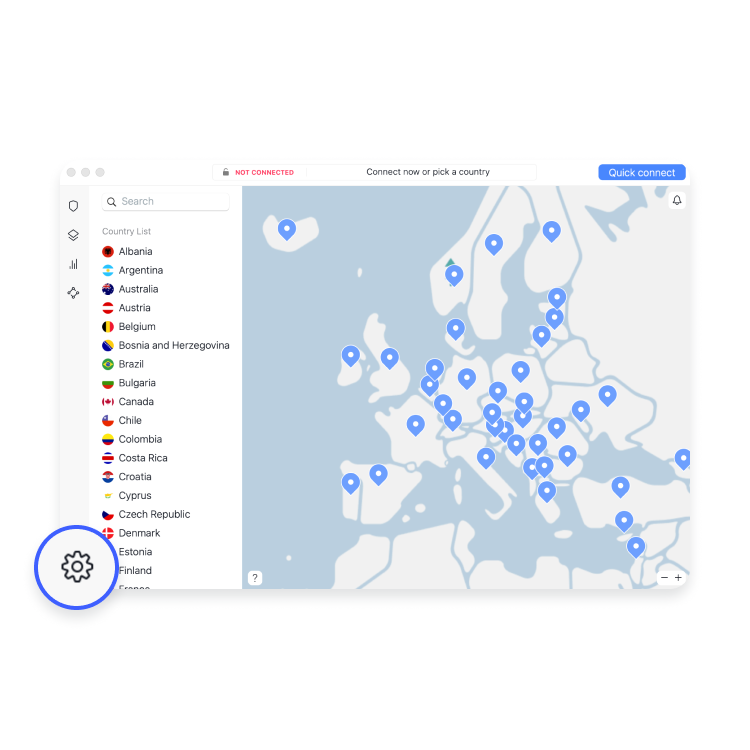
- Cliquez sur «Auto-Connect» dans le menu de gauche.
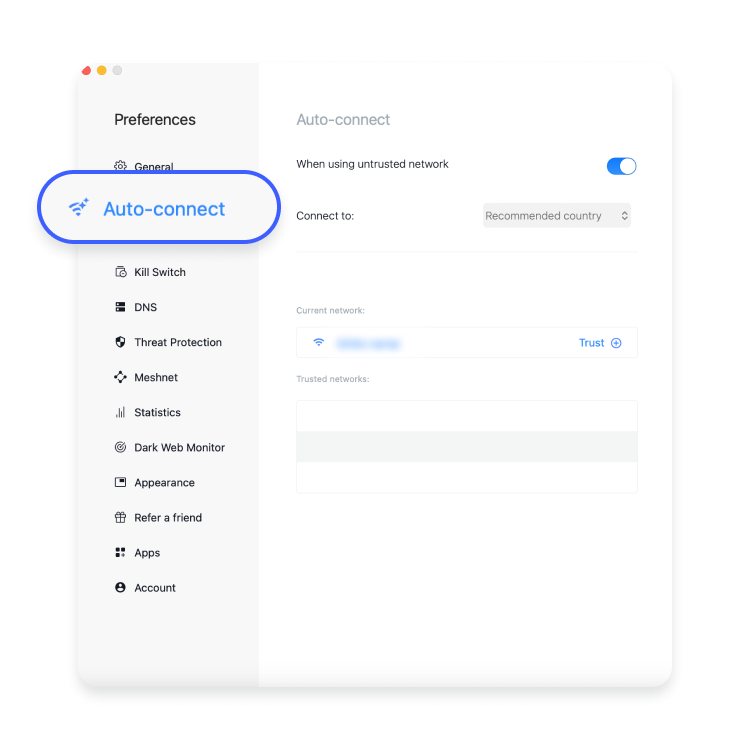
- Basculer sur le bouton à côté de «lorsque vous utilisez un réseau non fiable.”
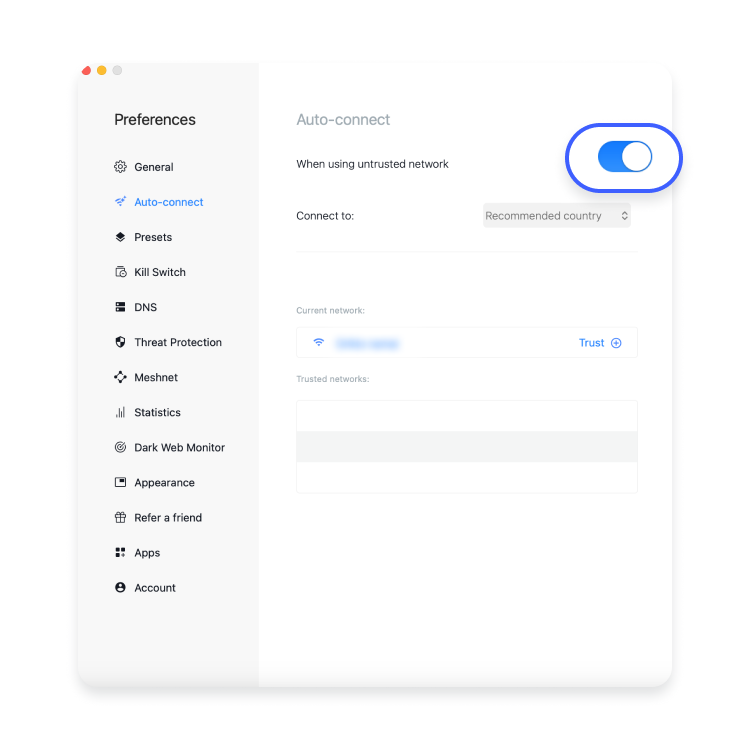
- Vous pouvez ajouter votre réseau actuel à des «réseaux de confiance» en cliquant sur l’icône Plus.
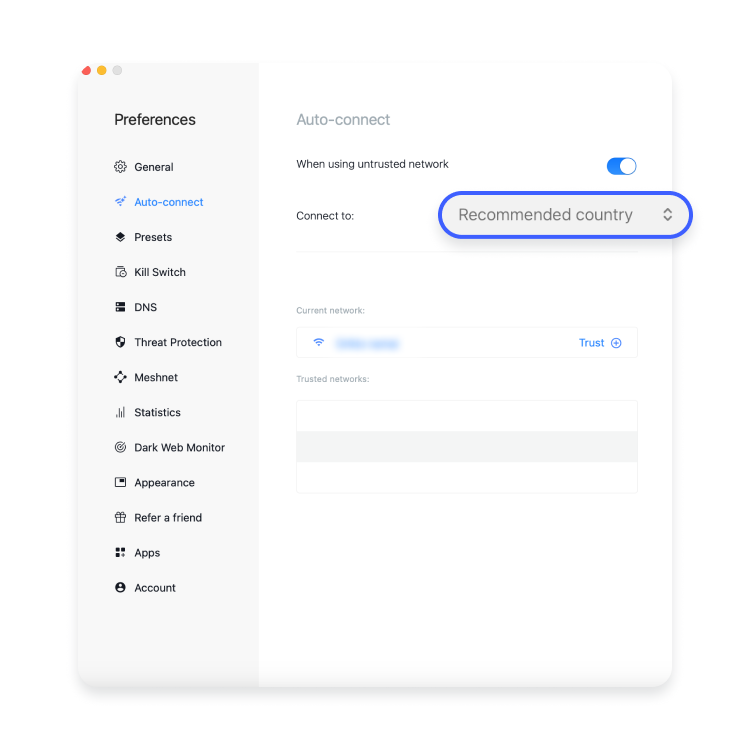
- Par défaut, vous serez connecté au serveur et au pays recommandés. Mais vous pouvez également sélectionner un pays ou un serveur spécialisé auquel vous souhaitez vous connecter automatiquement en ouvrant le menu déroulant «Connecter à».
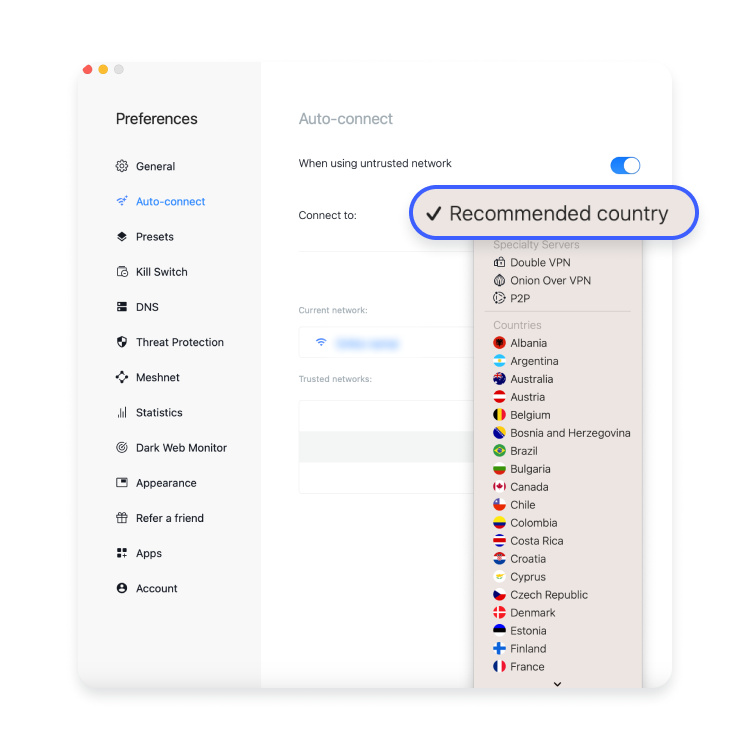
Sous les fenêtres
- Ouvrez l’application Nordvpn et cliquez sur l’icône des paramètres dans le coin inférieur gauche.
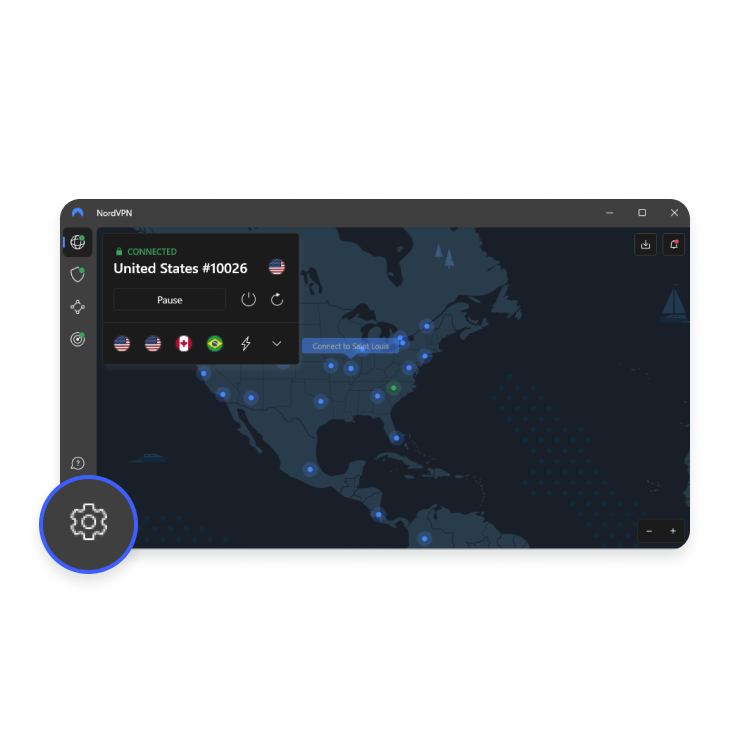
- Cliquez sur «Connexion.”
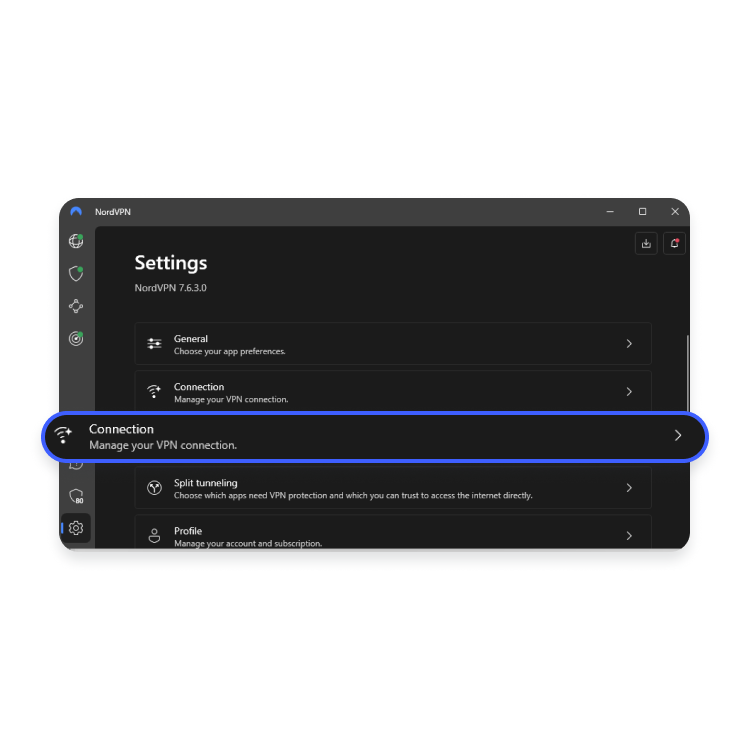
- Ouvrez le menu déroulant à côté de «Auto-Connect.”
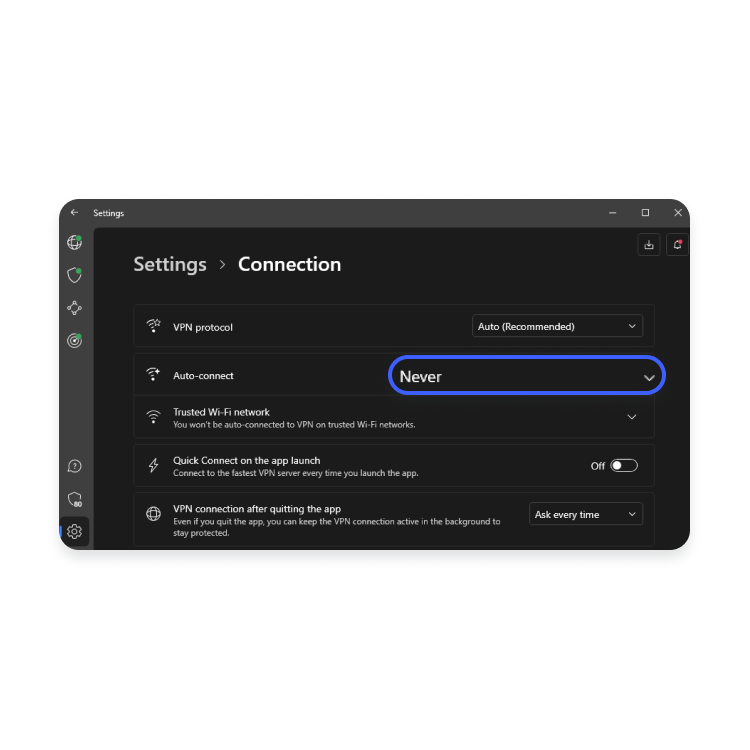
- Sélectionnez si vous souhaitez activer automatiquement la connexion sur le Wi-Fi, Ethernet, les réseaux mobiles ou tous les réseaux.
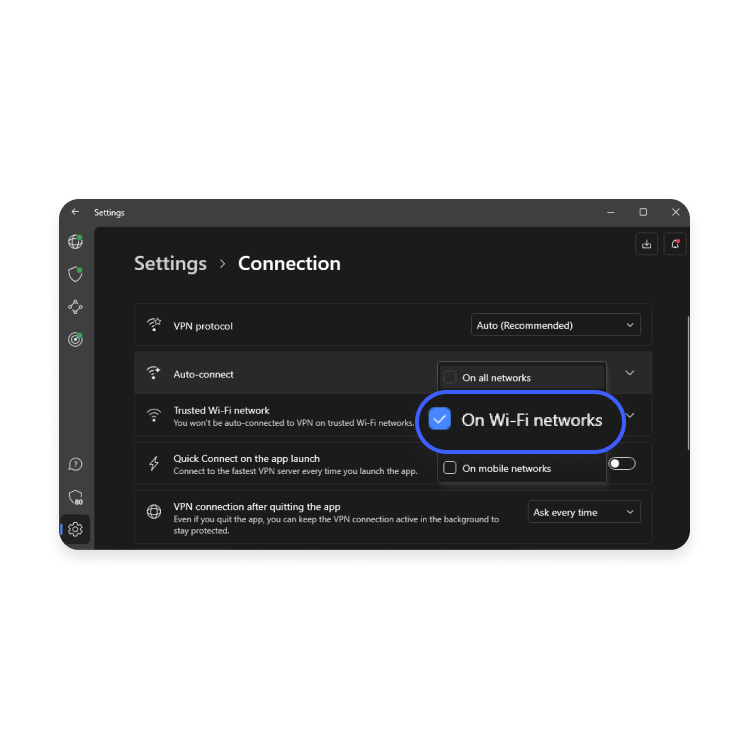
- Vous pouvez ajouter votre réseau actuel aux réseaux Wi-Fi de confiance en cliquant sur le bouton «Faites confiance à ce réseau».
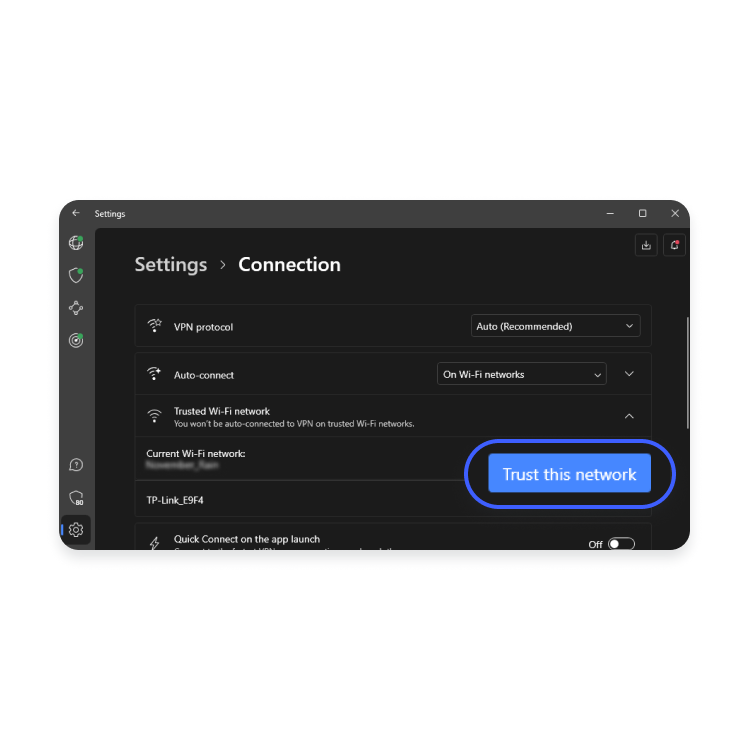
Sur Linux
- Ouvrez le terminal et tapez la commande suivante: NORDVPN Set AutoConnect on . Vous pouvez sélectionner un serveur spécifique pour la connexion VPN automatique à l’aide de Nordvpn Set AutoConnect sur country_code + server_number . Par exemple, NORDVPN SET AUTOCONNECT sur US2435 .
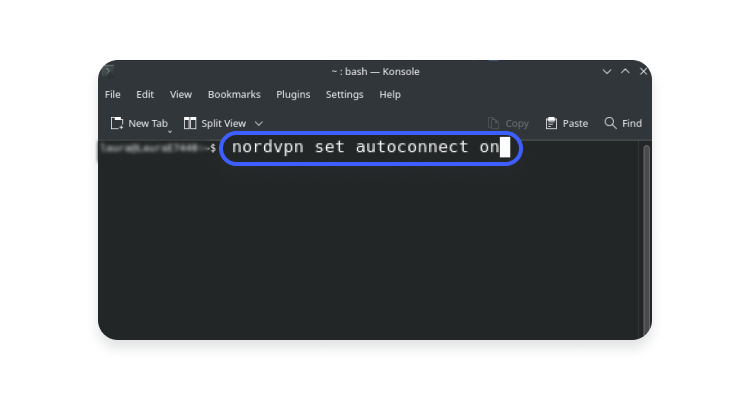
- Vous obtiendrez un avertissement selon lequel la connexion automatique est activée avec succès (ou c’était tout au long).
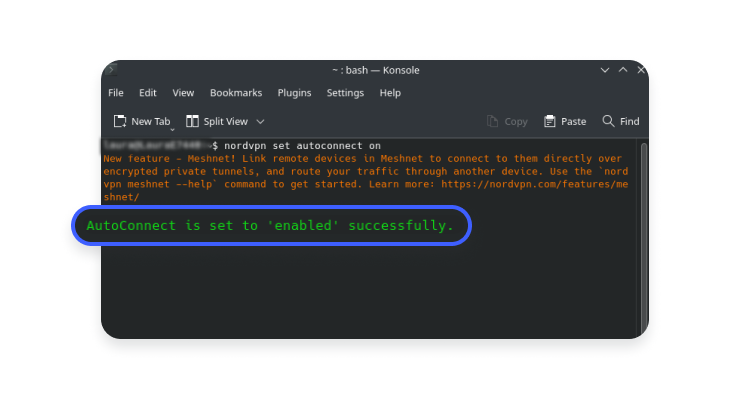
Pourquoi avez-vous besoin d’un VPN sur les réseaux Wi-Fi?
Qui n’aime pas le Wi-Fi gratuit? Il est pratique, enregistre vos données mobiles et vous permet de profiter des connexions Internet gratuitement. Mais il y a aussi un côté sombre: le Wi-Fi public est vulnérable au piratage.
Les points chauds gratuits ont souvent de mauvaises configurations de routeurs et des mots de passe faibles (le cas échéant), les rendant vulnérables au piratage. Et les trous de sécurité ne sont pas exclusifs aux réseaux Wi-Fi publics – ils peuvent apparaître dans la maison de quiconque si le routeur était installé avec négligence.
Les cybercriminels voient les réseaux Wi-Fi publics comme des mines d’or pour avoir volé vos données. Il existe de nombreuses façons dont ils peuvent menacer votre vie privée:
- Attaques de l’homme au milieu (MITM). Les pirates peuvent se faire entre votre appareil et un serveur Web pour intercepter tout votre trafic en ligne et capturer des données précieuses.
- Reniflement Wi-Fi. Avec l’aide de certains logiciels de base (qui n’est même pas illégal), les pirates peuvent écouter sur votre trafic Internet en cours d’exécution via un réseau sans fil non sécurisé. Le reniflement Wi-Fi permet aux cybercriminels consulter les sites Web que vous visitez, voir le contenu des formulaires que vous remplissez, obtenir vos informations d’identification de connexion et détourner vos comptes en ligne.
- Injection de logiciels malveillants. Combinez un réseau sans fil non sécurisé avec des vulnérabilités logicielles, et là vous l’avez – la cible parfaite pour les pirates pour glisser les logiciels malveillants. Une fois les logiciels malveillants sur votre système d’exploitation, il peut donner aux cybercriminels accès à vos fichiers, photos et autres informations sensibles.
- Hotspots “Evil Twin”. Les pirates peuvent configurer de faux points chauds et vous inciter à vous connecter comme s’ils étaient des connexions réseau légitimes. Que se passe-t-il ensuite? Les pirates peuvent voir votre trafic Internet, capturer des données sensibles, telles que les informations d’identification de connexion et même vous rediriger vers de faux sites bancaires pour accéder à votre compte. Ces méthodes de piratage mettent votre confidentialité en danger et peuvent avoir des conséquences graves, telles que le vol d’identité.
Si vous ne prenez pas de mesures de protection, vous augmentez vos chances de tomber dans le piège d’un cybercriminal. Et assurez-vous de mettre à jour régulièrement votre application VPN pour éviter tout problème de connexion VPN.
Alors activez maintenant la fonction de connexion automatique et oubliez-le – Nordvpn empêchera les snoopers et les pirates. Et n’oubliez pas que l’application NordVPN a encore plus de fonctionnalités de sécurité, notamment Kill Switch, la protection des menaces et Meshnet. Profitez de votre abonnement et essayez-les tous.
La sécurité en ligne commence par un clic.
Restez en sécurité avec le premier VPN au monde
Также доступeve. и други зызызы.
Eglė juodytė
Eglė – ux-вор В nordvpn. Ее тексты проries о.
Connexion à partir d’un pays avec des restrictions Internet
Pour se connecter aux serveurs NORDVPN à partir d’un pays avec des restrictions Internet, veuillez utiliser l’une des configurations ci-dessous:
Restez en sécurité en ligne
Évitez les menaces en ligne, partagez des fichiers et connectez-vous au plus grand réseau de serveurs au monde. Profitez de l’intimité avec NORDVPN.
Articles Liés
- Compte Nord: tous vos abonnements sous un même toit
- Adresses IP dédiées
- Que voit mon FAI quand je suis connecté à VPN?
